Kung may isang bagay na bumulwak sa mga oras na ito, ito ang videoconferences, mga pandemik bukod, nag-eksperimento kami bilang mga application na kasama ang pagpapaandar na ito, o ang mga eksklusibong naghahatid sa layuning iyon sila ay lumago at na-update sa isang mahalagang paraan.
Ang mga application tulad ng WhatsApp, Duo, Skipe, Line o ang na-renew na Hangouts at isang mahabang etcetera ay napabuti nang husto. Ngunit ang isa na mayroon nang mahabang panahon at na ang mga pagsisimula at paggamit ay sa pamamagitan ng isang browser ng internet ay nakikilala sa lahat para sa kanyang kagalingan sa maraming kaalaman at mga pagpipilian kapag nagsasagawa ng mga videoconferency, at ang pangalan nito ay Mag-zoom.
Para man sa paggamit sa personal o trabaho tingnan natin kung paano ito gumagana, at ang pagganap ng application na ito na lumitaw walong taon na ang nakakaraan, pabalik noong 2012.
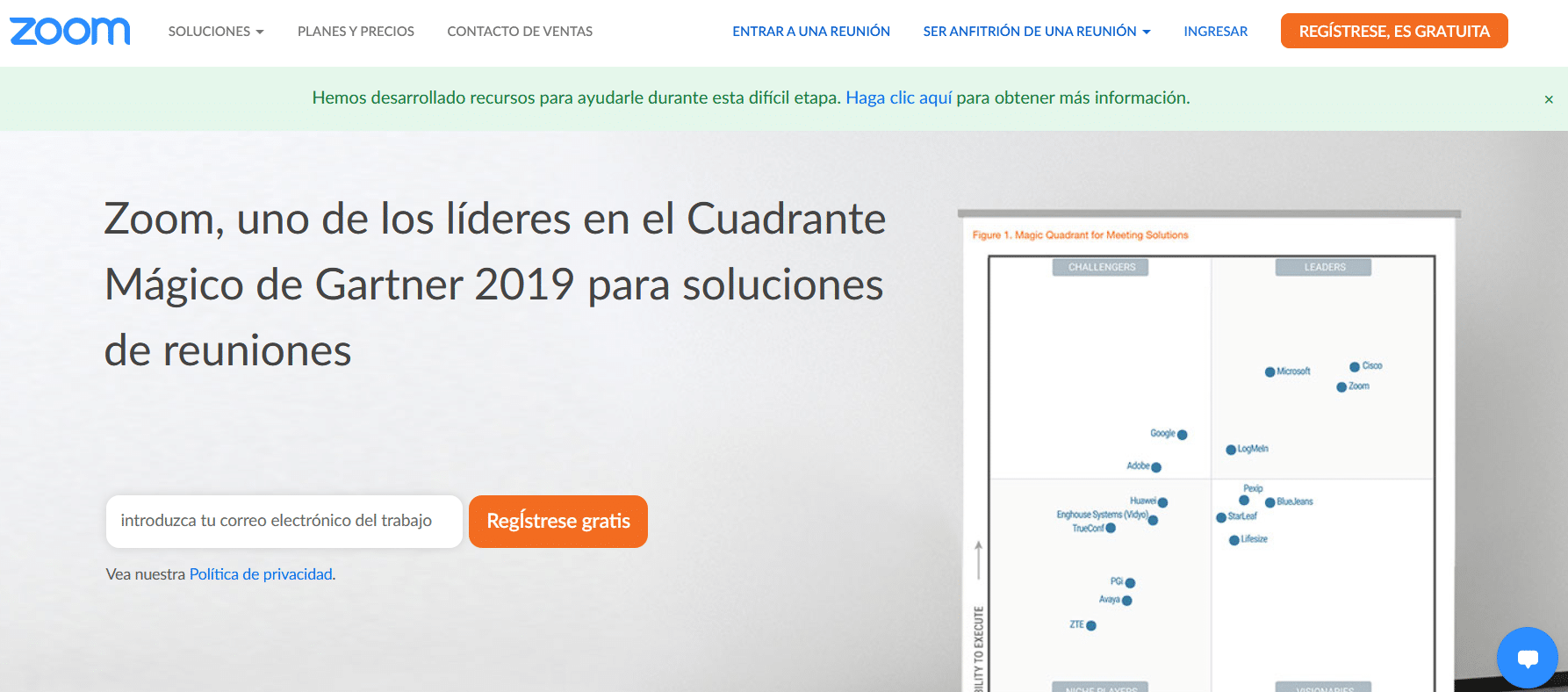
Ano ang Zoom
Ang pag-zoom ay nailalarawan sa pamamagitan ng pagiging napaka-intuitive sa paggamit nito, at madaling i-access, mayroon din kaming kabuuang kawalan ng advertising, kung saan maaari kang makipag-usap sa isang pangkat ng mga tao sa pamamagitan ng iyong computer o ng iyong smartphone. Kaya't makikita mo ang potensyal nito sa serbisyong ito na maaari nating lumahok sa rMga pagpupulong sa video conference na hanggang sa 1000 mga kalahok at makikita rin ng hanggang sa 10 mga manonood.
Ang ilang mga numero na nagpapakita ng kalamnan ng platform na ito, kung saan maaari mong paganahin ang mga mabilis na pagpipilian upang makapagdaos ng mga pagpupulong, sumali sa isa na isinasagawa o makipagtulungan sa pamamagitan ng anumang aparato. Maaari mong pagsabayin ang iyong kalendaryo sa Pag-zoom at iiskedyul ang kalidad ng mga video conference nang walang pagbawas o mga problema para sa parehong iyong PC at iyong mobile phone.

Salamat sa katotohanang gumagamit ito ng mga serbisyong cloud upang magsagawa ng mga videoconferance, pagsasama-sama ng mga gumagamit mula sa kahit saan sa mundo at palaging sa pamamagitan ng isang webcam o camera ng iyong telepono, mayroon itong kalidad at sapat na bilis para sa tamang operasyon nito. Gayundin ang application na ito ay gumagamit ng dalawang mga serbisyo na tinatawag na Pag-zoom sa Pagpupulong na kung saan ay magiging pagpipilian upang magdaos ng mga videoconference na naka-host sa platform mismo, sa pamamagitan ng isang webcam o iyong telepono. Habang Mag-zoom Room, ang pagsasaayos ng pisikal na hardware upang maiiskedyul at isakatuparan ang mga kumperensya (Zoom Meeting) mula sa mga silid na bahay ng platform. Ang pagpipiliang ito ay nangangailangan ng isang karagdagang subscription at ito ay isang napaka-angkop na solusyon para sa mga malalaking kumpanya.
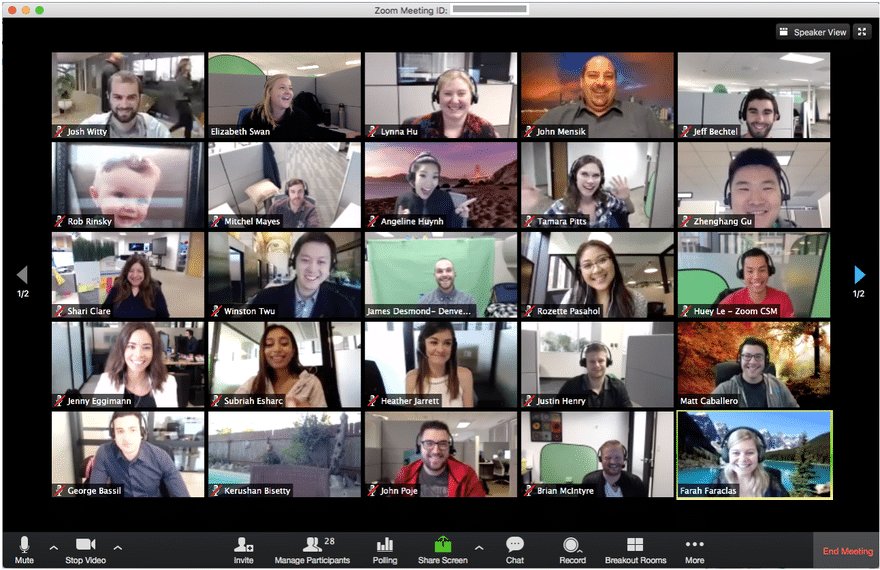
Samakatuwid maaari naming tukuyin ang Zoom bilang a serbisyo sa kumperensya sa video na nakabatay sa cloud, kung saan maaari kaming magsagawa ng mga virtual na pagpupulong sa ibang mga tao alinman sa pamamagitan ng video, sa pamamagitan ng audio o parehong pamamaraan nang sabay. Bilang karagdagan, gamit ang live chat mode at salamat sa mga tool nito maaari mo ring maitala ang mga session na iyon at makita ang mga ito nang ganoon sa isa pang okasyon.
Samakatuwid maaari naming mai-highlight mula sa Pag-zoom ang posibilidad na makapag-ayos Mga pagpupulong kasama ang isang tao, ano ang posibilidad ng pag-oorganisa mga pulong indibidwal, na walang limitasyon at libre.

Maaari rin tayong magtanghal Pangkatin ang mga videoconferensyang may hanggang isang daang kalahok at isang maximum na apatnapung minuto sa libreng bersyon, ang bayad na pagpipilian ay nagbibigay-daan hanggang sa limang daang mga kalahok sa videoconferensya. At isa pa sa pinakapansin-pansin na tampok nito ay ang kakayahang magbahagi ng screen sa mga pagpupulong na ito, upang makita ng ibang tao ang screen na kanilang pinili upang mapadali ang mga pagpupulong sa trabaho.
Iba't ibang mga plano sa Pag-zoom
Paano namin nakita ang iba't ibang mga plano sa pagbabayad, bukod sa libreng bersyon na nag-aalok sa amin ng higit pang mga pagpipilian at maging isang perpektong tool para sa mga kumpanya ng isang makabuluhang timbang, na may isang malaking bilang ng mga manggagawa, makikita natin ang iba't ibang mga pagpipilian na Mag-zoom at ang presyo ng mga ito
- Mag-host ng hanggang sa 100 mga kalahok sa mga video call.
- Mga pagpupulong ng pangkat na may maximum na tagal ng 40 minuto.
- Magkakaroon ka ng posibilidad ng walang limitasyong mga pagpupulong.
Pro:
Isang plano idinisenyo para sa maliliit na koponan, ngunit may malalaking solusyon para sa 139,90.- € sa taon, kasama ang mga sumusunod na pagpipilian:
- Magdaos ng mga pagpupulong ng hanggang sa 100 mga kalahok.
- Walang limitasyong mga pagpupulong ng pangkat.
- Streaming sa mga social network.
- 1 GB para sa cloud recording (bawat lisensya).
Business:
Isang plano na idinisenyo para sa maliliit at katamtamang mga negosyo, ang mga mahahalagang SME. Mayroon itong gastos na 189,90.- € sahindi ang ganitong uri ng lisensya sa Pag-zoom at magagawa mong:
- Magdaos ng mga pagpupulong ng hanggang sa 300 mga kalahok.
- Nag-iisang pag-sign-on.
- Mga transcript ng mga pag-record sa cloud.
- Mga pinamamahalaang domain.
- Larawan ng tatak ng kumpanya.
enterprise:
Ito ay isang nakatuon na plano upang malalaking kumpanya, na ang presyo ay 189,90.- € bawat taon, at pinapayagan kami ng ganitong uri ng lisensya ng mga sumusunod:
- Magdaos ng mga pagpupulong ng hanggang sa 500 mga kalahok.
- Magdaos ng mga pagpupulong ng hanggang sa 1000 mga kalahok na may isang Plano sa Enterprise +.
- Walang limitasyong cloud storage.
- Isinapersonal na pansin ng kawani ng Zoom upang payuhan ka.
- Transcript ng kumperensya.
Ngunit ang mga pagpipilian sa Pag-zoom ay hindi hihinto doon, dahil nag-aalok ito ng marami pang mga plano at pagpipilian na umangkop sa anumang uri ng kumpanya, anuman ang laki nito.
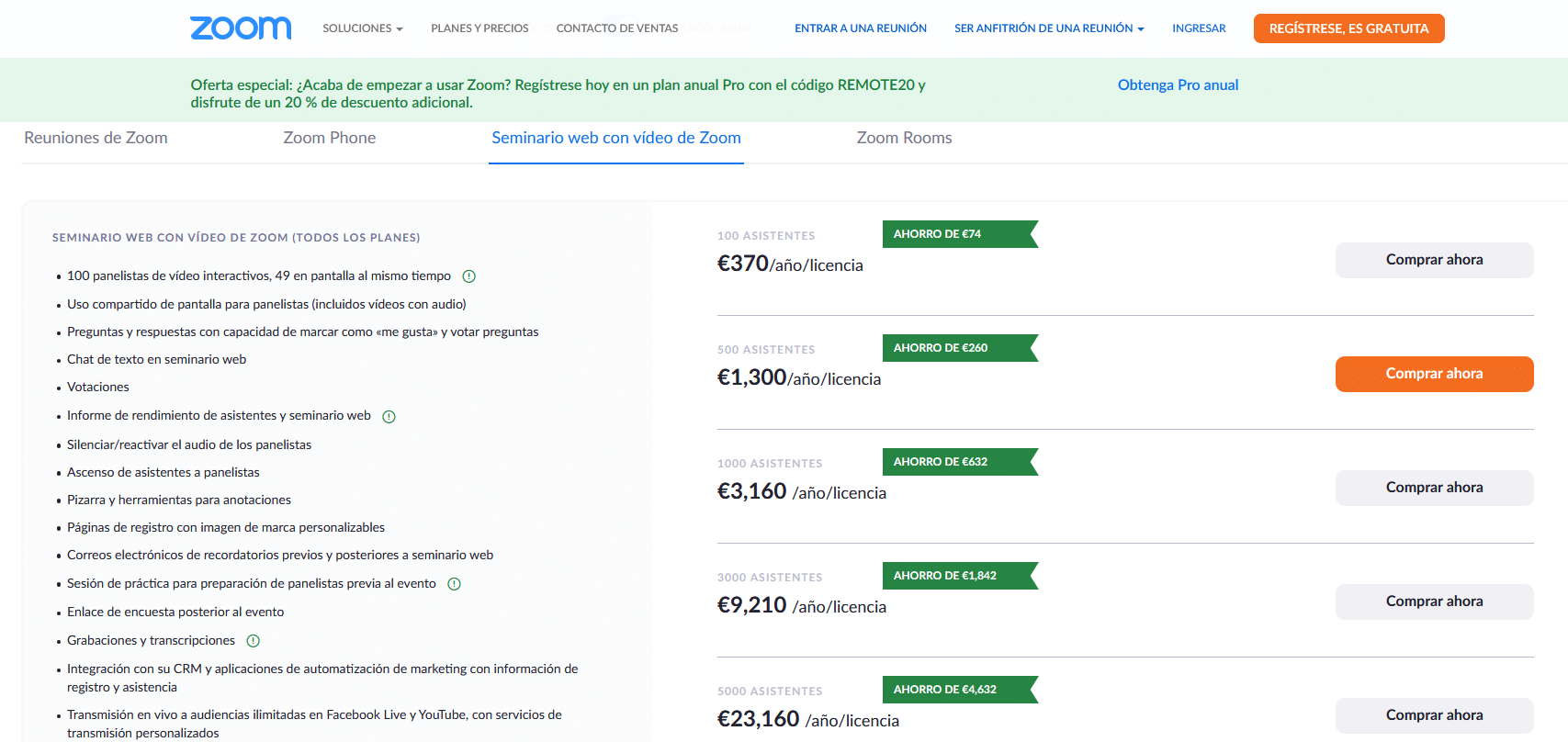
Opsyon tulad ng Mag-zoom telepono, na nag-aalok ng pagnunumero ng US at Canada para sa pagtawag at pagtanggap ng mga tawag at iba pang mga pagpipilian, Mag-zoom Video Webinar o ang mga nabanggit Mag-zoom Room, na may mga pagpipilian tulad ng 1080p HD video at audio, hanggang sa 1000 mga kalahok bawat video o 10 mga manonood ng webinar, walang limitasyong digital signage at mga serbisyo sa pag-iskedyul ng screen, interactive touch whiteboard at magkasamang anotasyon at marami pa.
Mga Pagpupulong ng Cloud ng ZOOM
Tulad ng nakikita mo, ang zoom ay hindi isang simpleng tool, kabaligtaran dahil mayroon itong mahusay na mga propesyonal at isang napakalawak na koponan sa likuran nito. Malinaw na mayroon tayo ng posibilidad ng pag-download ng application para sa Android. Ngunit para din sa mga iO nang hindi nalilimutan ang Windows at macOs, iyon ay, masisiyahan ka sa Mag-zoom sa anumang platform.
Ang pinakamaganda sa lahat ay iyon maaari kang sumali sa isang pagpupulong nang hindi nag-log in, o piliin ang simula ng isang sesyon mula sa iba't ibang mga pagpipilian tulad ng sa iyong sariling Zoom account, o Google, kahit na mula sa Facebook. Samakatuwid maaari naming simulan ang isang pagpupulong, sumali dito, o ibahagi ang screen nito sa isang Zoom Room kung ibahagi namin ang pulong ID. Malinaw na kapag nais natin makakaya natin i-mute o i-unmute ang mikropono, simulan at ihinto ang video tuwing nais namin, at mag-imbita ng iba't ibang mga kasapi sa pagpupulong, na may posibilidad na baguhin ang pangalan na lilitaw sa screen, at kahit makipag-chat sa nakasulat na mode sa panahon ng pagpupulong at i-save ito sa cloud.

Kung gagamitin mo ito sa iyong computer maaari kang gumawa ng isang lokal na pagrekord, sa iyong hard drive, lumikha ng mga survey, broadcast sa Facebook live, atbp. Sa madaling salita, makakakuha ka ng higit sa programa ng PC, ngunit ang Play Store app ay mas maraming nalalaman at ganap na libre, mainam para sa indibidwal at hindi propesyonal na paggamit, bagaman maaari mo itong magamit na palitan ng mahusay na mga resulta.
Tandaan na kung gagawa ka ng isang video call kasama ang Zoom sa pamamagitan ng iyong mobile maaari mong gamitin ang pagpipilian Pag-mirror sa Screen upang magawa ito sa malaking screen, dahil sa ganitong paraan ay na-export namin ang mobile screen sa aming SmartTv at makikita namin ang lahat sa malaking screen ng aming sala.
Iba't ibang mga pagpipilian sa Pag-zoom
Kung naisip mo na hindi ako maaaring mag-alok sa iyo ng mas maraming mga posibilidad, nagkakamali ka, mula pa maaari naming isama ang Zoom sa aming Outlook. Kung ikaw ay isang gumagamit ng email client na ito magagawa mong palakihin ang mga ito napakadali dahil ito ay dinisenyo upang gumana sa Microsoft Outlook o maaari mo itong magamit bilang isang plugin para sa Outlook sa iyong web browser. Alin ang ipinatupad nang maingat sa isang pindutan ng Pag-zoom sa toolbar ng Outlook. Kung saan maaari naming simulan o iiskedyul ang iba't ibang mga pagpupulong ng Pag-zoom sa pamamagitan ng pagpindot sa pindutang iyon, napakadali nito.
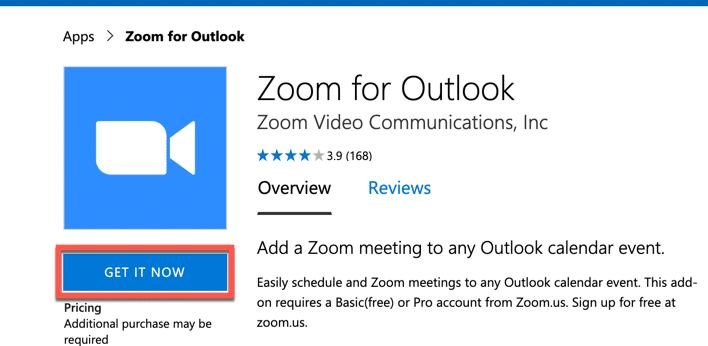
Huwag mag-alala kung ikaw ay isang gumagamit at mahilig sa isang tukoy na browser dahil Ang mga zoom ay may mga extension para sa anumang browserHalimbawa, upang mabilis na magsimula o mag-iskedyul ng isang pagpupulong na Zoom mayroon kaming Mag-zoom extension para sa Chrome at Mag-zoom plugin para sa Firefox ito mga link nang direkta sa Google Calendar at ang pagpupulong ay naayos sa isang simple at imposibleng kalimutan ang paraan. Salamat sa extension na ito mayroon kaming isang pag-click sa mouse ang posibilidad na simulan ang isang pagpupulong o iiskedyul ito at sa gayon ay maipadala ang lahat ng impormasyon ng pagpupulong sa pamamagitan ng Google Calendar.
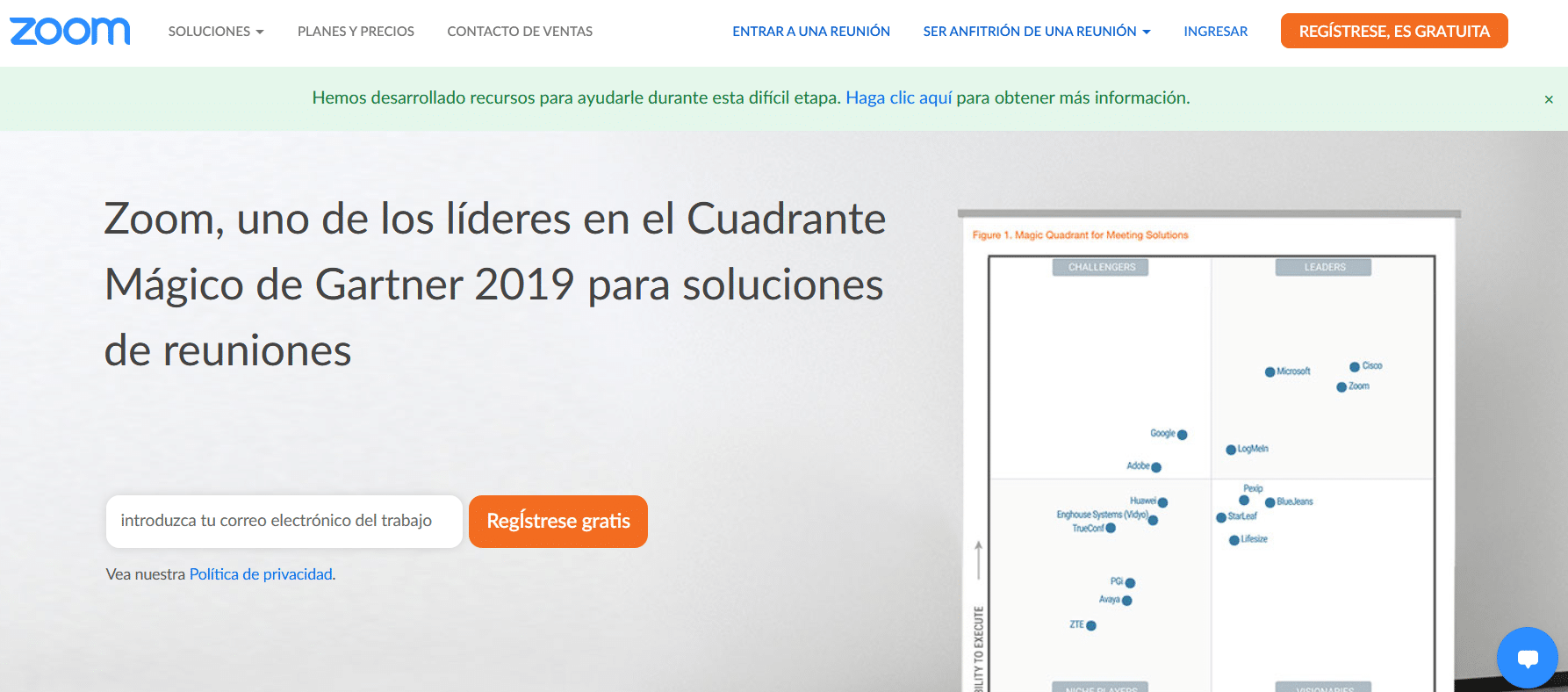

Huwag mag-atubiling subukan ito, at kung ayon sa gusto mo ito ay magiging kinakailangan upang makipag-ugnay at gumawa ng mga video call sa mga empleyado, kasamahan, at maging ng mga kaibigan at pamilya,